您可以通过设置来设置您的 xTool Studio 软件,包括常规、文件设置、开发者模式和关于 xTool Studio。
¶ 查找设置
您可以通过以下方式打开软件设置窗口:
- 在主页上,选择主工具栏左上角的“设置” 。
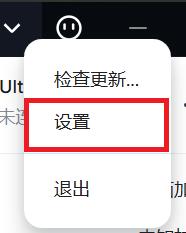
- 在项目页面,从主菜单左上角选择设置。
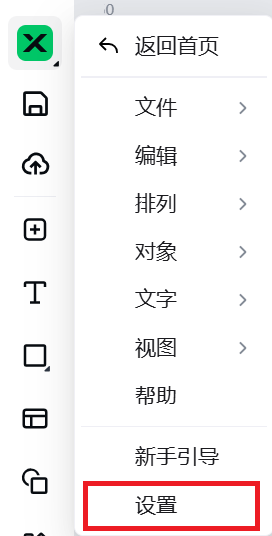
¶ 常规设置
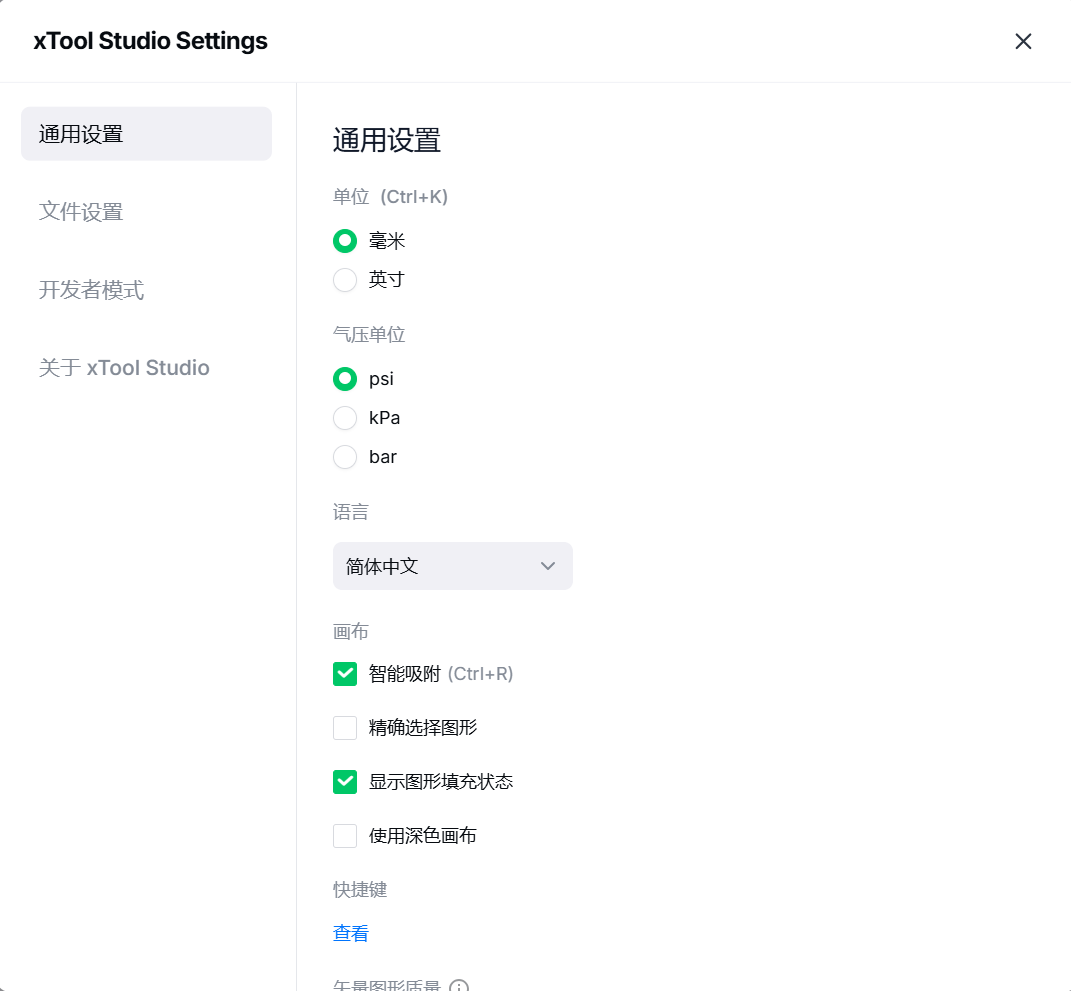
- 单位:单击mm或in可更改数值的显示单位,在毫米和英寸之间切换。
- 语言:设置 UI 的语言。您可以选择要使用的语言。
- 自动捕捉:启用或禁用画布的自动捕捉功能。该功能默认启用。
- 精确矢量路径选择:默认情况下,此功能是关闭的。
禁用此功能后,您可以通过点击矢量路径的选择框来选择该矢量路径。但是,多个矢量路径的选择框可能会重叠,导致难以选择目标矢量路径。
如下图所示,紫色线很难被选中,因为它位于另一条线的选择框内。
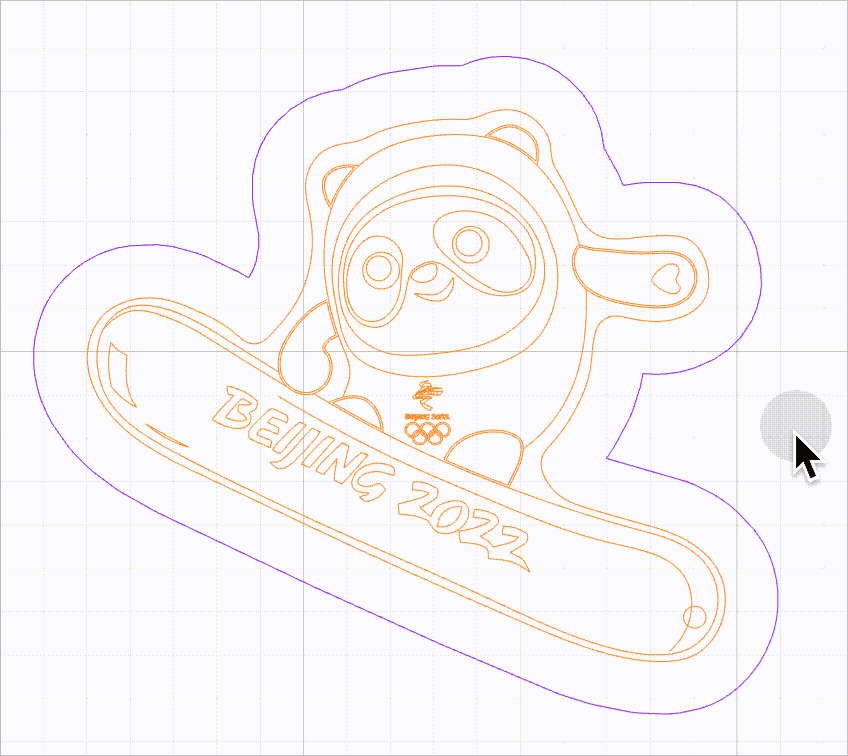
启用此功能后,矢量路径将不再提供选择框,需要将鼠标指针靠近线条才能选中。这样,在选中矢量路径时,就不会受到选择框的干扰。
如下图所示,您可以通过将鼠标指针移近某条线并单击来选择该线。
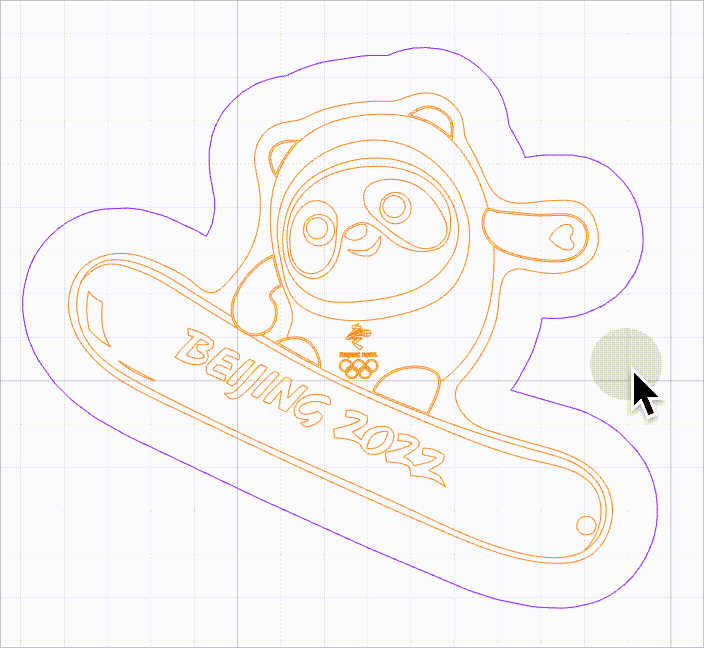
- 显示矢量填充:设置当矢量的加工类型设置为雕刻时,是否显示矢量的填充。
注意:如果重置此设置,则需要重新启动软件才能使其生效。
- 热键:您可以点击查看,查看Studio支持的所有热键
- 矢量质量:设置矢量路径的质量,包括以下选项:
- 最佳(适合大于 20 英寸的图案,并允许平均速度)
- 高(适合 10 至 20 英寸的图案,并允许适度加快速度)
- 中等(适合小于 10 英寸的图案,速度较快)
质量越高,速度越慢。如果您需要编辑复杂的矢量路径,这可能会导致软件卡顿、空屏或崩溃,您可以将质量设置为“中”,以提高 Studio 的性能。您无需过多担心处理结果。在大多数情况下,中质量和高质量之间的处理结果差异并不明显。只有当您将较小的矢量路径缩放到非常大的矢量路径时,处理精度才会明显降低。例如,将 2 英寸的图案缩放到 20 英寸的图案。
¶ 文件设置
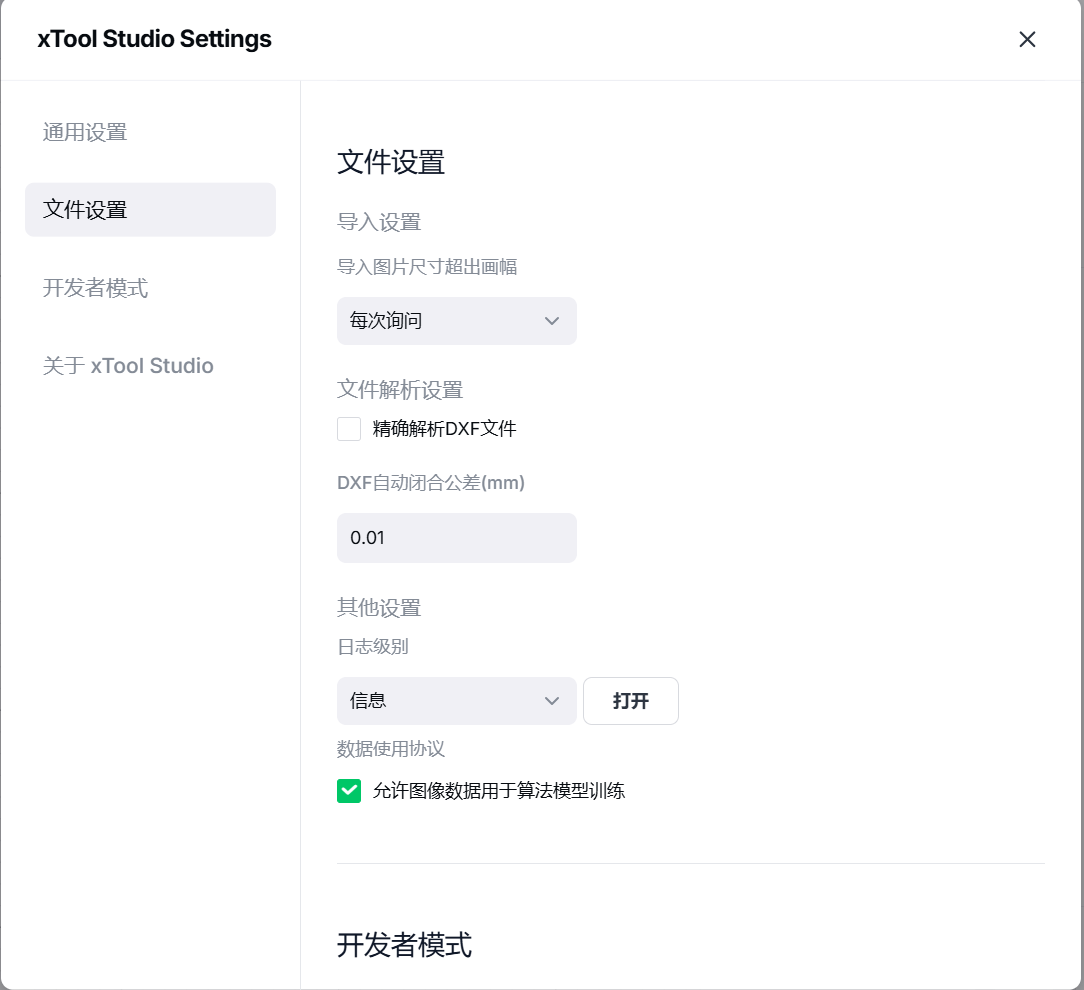
- 导入的图像对于画布来说太大:设置如何处理导入的对于画布来说太大的图像,包括以下选项:
- 每次都询问我:当您导入对于画布来说太大的图像时,Studio 每次都会询问您。
- 自动缩放:当您导入对于画布来说过大的图像时,Studio 会自动缩放该图像。
- 保持其大小:当您导入对于画布来说过大的图像时,Studio 会以原始大小显示该图像。
- 精确解析DXF文件:设置是否使用新算法解析DXF文件。新算法解析效果更佳,不会出现断线、变形等现象,但会占用更多PC内存。默认关闭此功能。如果您的DXF文件在Studio中已经解析正常,建议不要启用此功能。
- DXF 自动关闭公差(mm):自动关闭从 DXF 文件导入的包含分割点的路径。
- 日志级别:选择您想要查看的日志类型。
- 错误:查看错误日志。
- warn:查看警告日志。
- info:查看信息日志。
- debug:查看调试日志。
- 数据使用协议:启用表示您的数据可用于算法模型训练。
- 自定义参数设置:允许您导出之前保存的处理参数设置,或从本地驱动器将参数设置导入Studio。
¶ 开发者模式
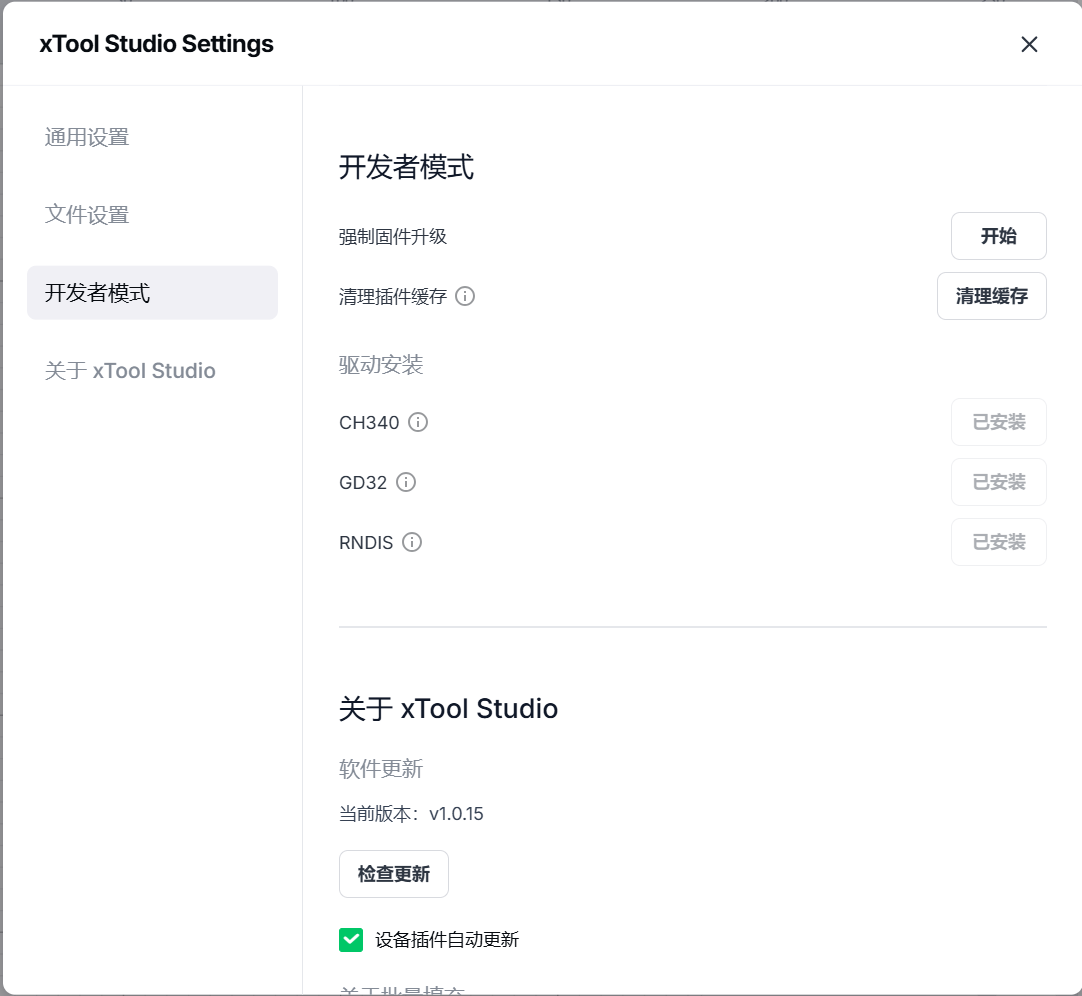
您可以进入开发者模式来更新固件并安装驱动程序。
(1)仅 xTool D1、D1 Pro、D1 Pro2.0 和 Accessory 支持更新固件功能。
(2)安装驱动程序
- CH340适用于 xTool D1、D1 Pro 和 D1 Pro 2.0。
- gd32适用于 xTool S1。
- RNDIS适用于 xTool M1、F1、P1.5 和 P2。
¶ 关于工作室
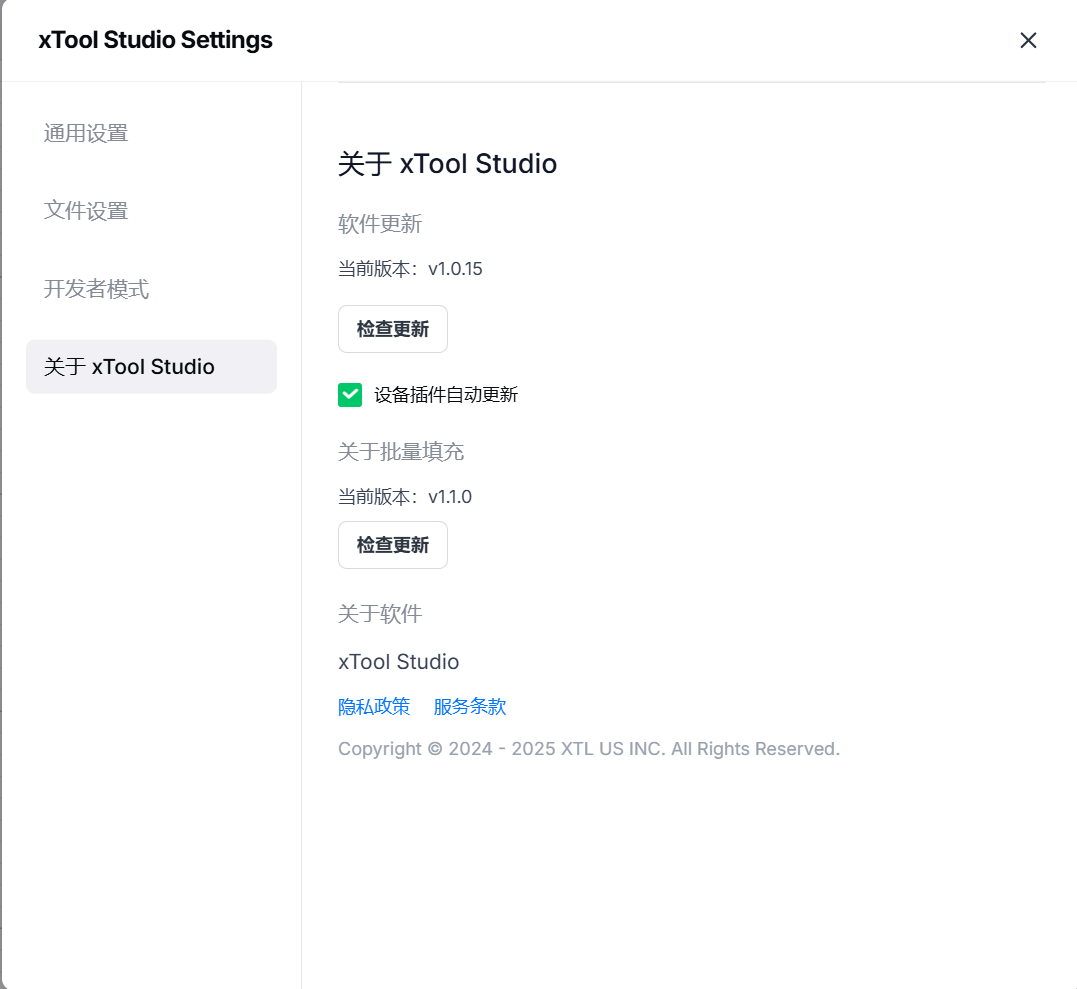
您可以找到有关您的 Studio 版本的信息,检查软件、插件和算法包更新,并阅读隐私政策和服务条款。